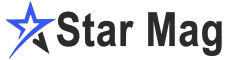Apakah Anda pernah mengalami situasi di mana komputer Anda terus kehilangan pengaturan waktu atau tanggal yang tepat? Atau mungkin Anda pernah melihat pesan kesalahan saat komputer Anda melakukan booting, seperti "Kesalahan Baca CMOS" atau "Kesalahan Checksum CMOS"? Jika ya, maka kemungkinan besar baterai CMOS pada motherboard komputer Anda perlu diganti.
Di dalam artikel ini, kami akan membahas dengan detail mengenai apa yang perlu Anda lakukan jika Anda mengalami masalah ini. Kami akan membahas mengapa baterai CMOS itu penting, apa yang Anda butuhkan untuk menggantinya, dan langkah-langkah cara mengganti baterai CMOS.
Mengapa Baterai CMOS Penting?
 |
| Cara Mengganti Baterai CMOS |
Mari kita mulai dengan memahami mengapa baterai CMOS begitu penting bagi komputer Anda. Baterai CMOS, yang juga dikenal sebagai RTC (real-time clock), adalah baterai kecil yang terpasang pada motherboard komputer Anda. Fungsi utama baterai ini adalah menjaga pengaturan BIOS dan menjaga jam komputer tetap berjalan. Saat komputer dimatikan, baterai CMOS ini bertanggung jawab untuk menjaga keakuratan waktu dan tanggal. Ini sangat penting karena:
Mempertahankan Pengaturan BIOS: BIOS (Basic Input/Output System) adalah sekumpulan instruksi yang mengatur pertukaran data antara perangkat keras dan perangkat lunak komputer. Pengaturan BIOS akan hilang setiap kali komputer dimatikan tanpa baterai CMOS, yang dapat mengakibatkan masalah booting dan bahkan sistem crash.
Keakuratan Waktu dan Tanggal: Baterai CMOS memastikan bahwa komputer dapat mempertahankan waktu dan tanggal yang akurat bahkan ketika dimatikan. Ini penting untuk menjaga keakuratan stempel waktu file dan sinkronisasi jam komputer dengan server waktu jaringan.
Jadi, jika Anda merasa pengaturan waktu atau tanggal di komputer Anda terus berubah atau Anda melihat pesan kesalahan saat komputer melakukan booting, seperti yang telah disebutkan sebelumnya, itu adalah tanda bahwa baterai CMOS Anda mungkin perlu diganti.
Alat dan Bahan yang Dibutuhkan untuk Penggantian Baterai CMOS
Sebelum Anda memulai proses penggantian baterai CMOS, Anda akan memerlukan beberapa alat dan bahan dasar. Pastikan Anda telah menyiapkan semuanya sebelum mulai:
Baterai CMOS Baru: Baterai CMOS ini biasanya tersedia di toko elektronik lokal atau online. Ingatlah bahwa berbagai motherboard menggunakan berbagai jenis baterai, jadi pastikan untuk membeli baterai yang sesuai dengan motherboard Anda.
Obeng Kecil dengan Kepala Phillips: Anda akan membutuhkan obeng ini untuk melepaskan sekrup yang menahan sasis komputer.
Obeng Plastik atau Obeng Pipih: Ini akan digunakan untuk melepaskan baterai dari soketnya dengan hati-hati.
Tali Pergelangan Tangan Antistatis (Opsional): Meskipun opsional, disarankan untuk membantu melindungi komputer dari energi statis.
Senter (Opsional): Beberapa motherboard memiliki baterai yang terletak di lokasi yang sulit ditemukan, jadi senter mungkin akan membantu Anda menemukannya.
Sikat Kecil: Sikat kecil sangat berguna untuk membersihkan titik kontak soket baterai dan baterai baru sebelum dipasang.
Langkah-langkah Cara Mengganti Baterai CMOS
Sekarang, mari kita bahas langkah-langkah yang perlu Anda ikuti untuk mengganti baterai CMOS dengan benar:
Matikan dan Cabut Sumber Listrik: Untuk melindungi komputer dari potensi bahaya listrik statis, cabut komputer dari sumber listrik dan lepaskan baterai (jika ada) sebelum Anda mulai bekerja.
Buka Casing Komputer: Lepaskan casing komputer dengan membuka sekrup yang menahannya. Ini akan memberi Anda akses ke motherboard.
Temukan Baterai CMOS: Di motherboard, carilah baterai CMOS. Biasanya, baterai ini berbentuk bulat kecil dengan tanda "+" dan "-". Pastikan untuk memperhatikan orientasinya agar Anda dapat memasang baterai yang baru dengan benar. Sebagian besar komputer menggunakan baterai CMOS sel berbentuk koin seperti CR2032.
Bersihkan Titik Kontak Soket Baterai: Sebelum memasang baterai yang baru, pastikan untuk membersihkan titik kontak soket baterai dengan sikat kecil. Ini akan memastikan baterai baru menghasilkan kontak yang baik.
Pasang Baterai Baru: Pasang baterai CMOS yang baru dengan orientasi yang benar sesuai yang Anda perhatikan sebelumnya.
Pasang Kembali Casing Komputer: Sekrup casing komputer kembali dengan rapat.
Nyalakan Komputer: Hubungkan komputer ke sumber daya dan nyalakan. Pastikan untuk memeriksa apakah pengaturan jam dan BIOS sudah benar.
Menyetel Ulang Pengaturan BIOS
Saat Anda mengganti baterai CMOS, pengaturan BIOS pada komputer Anda mungkin akan dikembalikan ke posisi defaultnya. Ini berarti bahwa pengaturan khusus yang Anda mungkin telah atur, seperti opsi overclocking atau prioritas boot, akan hilang. Jika Anda memiliki pengaturan khusus yang ingin Anda pertahankan, pastikan Anda mencatatnya sebelumnya.
Untuk mengatur ulang pengaturan BIOS, ikuti langkah-langkah ini:
Saat komputer dinyalakan, gunakan alat pengaturan BIOS untuk mengonfigurasi kembali pengaturan yang Anda inginkan.
Temukan opsi "Muat konfigurasi default" atau "Setel ulang ke default" dalam menu BIOS. Biasanya, menu "Exit" atau "Maintenance" berisi opsi ini.
Jika Anda memiliki cadangan pengaturan penting, pastikan untuk memasukkannya kembali.
Simpan modifikasi dan tutup aplikasi pengaturan BIOS setelah Anda mengatur ulang pengaturan.
Pengaturan yang diubah akan berlaku setelah komputer dihidupkan ulang.
Tip:
Untuk instruksi rinci tentang mengatur ulang pengaturan BIOS, selalu baik untuk membaca panduan komputer atau motherboard Anda atau menghubungi produsennya.
Tip untuk Menangani dan Membuang Baterai Lama dengan Benar
Ketika Anda mengganti baterai CMOS, Anda juga harus tahu cara menangani dan membuang baterai lama dengan benar. Berikut beberapa panduan untuk mengelola dan membuang baterai CMOS bekas dengan aman:
Tangani dengan Hati-hati: Baterai lama dapat menjadi berbahaya jika tidak ditangani dengan benar. Mereka dapat bocor, menjadi sangat panas, atau bahkan meledak jika Anda tidak berhati-hati. Selalu gunakan sarung tangan dan perlakukan baterai dengan lembut.
Simpan di Tempat Aman: Setelah Anda melepaskan baterai lama dari komputer Anda, simpanlah baterai di tempat yang aman, jauh dari jangkauan anak-anak dan hewan peliharaan.
Buang dengan Benar: Jangan membuang baterai lama ke tempat sampah biasa. Baterai mengandung bahan kimia yang dapat membahayakan lingkungan jika tidak dibuang dengan benar. Mayoritas kota memiliki fasilitas daur ulang baterai, jadi pastikan Anda menghubungi organisasi pengelolaan limbah atau pengecer elektronik lokal untuk informasi tentang cara membuang baterai dengan benar.
Jangan Buka atau Bongkar Baterai: Membuka atau membongkar baterai dapat sangat berbahaya dan dapat mengeluarkan bahan kimia beracun.
Tanyakan kepada Produsen: Jika Anda tidak yakin bagaimana cara membuang baterai lama, selalu disarankan untuk menghubungi produsen baterai atau perangkat Anda untuk mendapatkan petunjuk tentang cara membuangnya dengan benar.
Sekarang Anda telah memahami pentingnya baterai CMOS, alat dan bahan yang Anda butuhkan, serta langkah-langkah yang perlu Anda ikuti untuk mengganti baterai CMOS dengan benar. Ini adalah tugas pemeliharaan sederhana yang dapat membantu komputer Anda tetap berjalan dengan lancar dan akurat. Jadi, jika Anda mengalami masalah dengan pengaturan waktu atau tanggal di komputer Anda, jangan ragu untuk mengganti baterai CMOS dan mengembalikan keakuratan jam dan BIOS Anda.